Snel een Mosaic of Marimekkodiagram maken in Excel
Kutools voor Excel
Versterkt Excel met 300+
Krachtige functies
Een Mosaicdiagram, ook bekend als Marimekkodiagram, wordt gebruikt om gegevens van twee of meer kwalitatieve variabelen te visualiseren. In een Marimekkodiagram tonen de kolombreedtes één set percentages, en de kolomstapels tonen een andere set percentages, zoals te zien is in de onderstaande schermafbeelding. Helaas is er geen ingebouwde functie voor het maken van dit type diagram, maar als u Kutools voor Excel heeft, kunt u eenvoudig een mosaicdiagram maken.
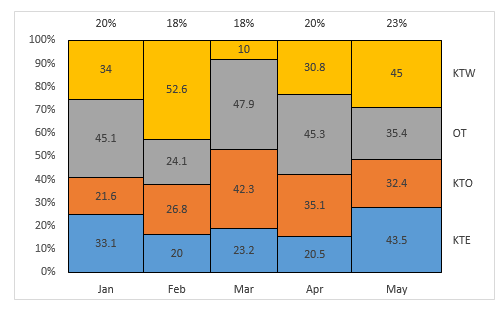
Maak een Mosaic of Marimekkodiagram in Excel
Maak een Mosaic of Marimekkodiagram in Excel
Stel dat u een verkooprapport heeft van de producten in uw bedrijf, om een Mosaic of Marimekkodiagram te maken op basis van de gegevens, doe dan het volgende:
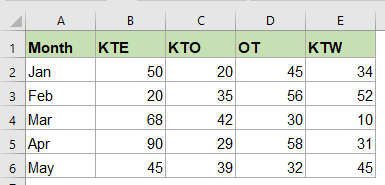
1. Klik op Kutools > Grafieken > Categorievergelijking > Marimekkodiagram, zie onderstaande schermafbeelding:
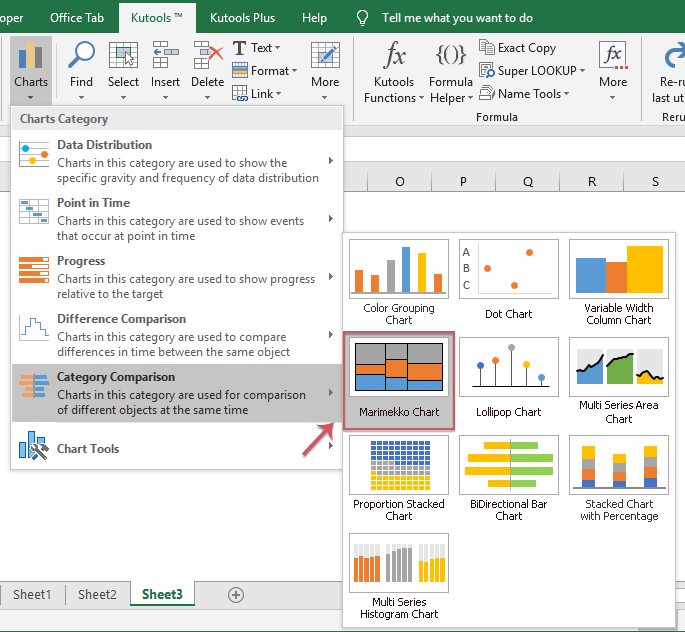
2. Selecteer in het pop-upvenster Marimekkodiagram het gegevensbereik waarop u het diagram wilt baseren (inclusief de kolom- en rijkoppen), en specificeer vervolgens de opties onder het vak Opties die u op het diagram wilt weergeven, zie onderstaande schermafbeelding:
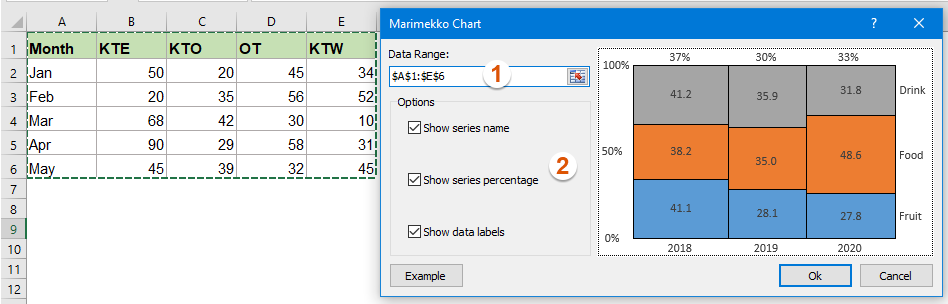
3. Klik vervolgens op de knop Ok, en er verschijnt een pop-upvenster om u eraan te herinneren dat een verborgen werkblad zal worden gemaakt, zie onderstaande schermafbeelding:
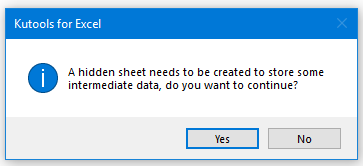
4. Klik op de knop Ja, en een Marimekkodiagram wordt onmiddellijk ingevoegd, zie onderstaande schermafbeelding:
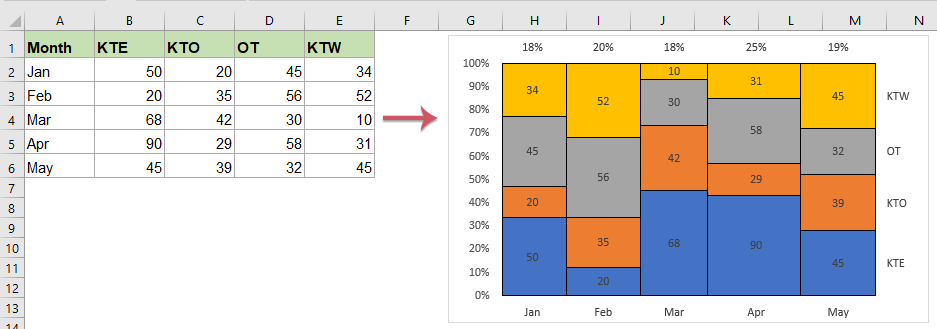
Opmerkingen:
1. Deze diagramfunctie is niet van toepassing op Excel 2007 en eerdere versies.
2. In Excel 2010 worden de reeksnamen, reekspercentages, gegevenslabels en de x-as niet bijgewerkt wanneer de celwaarde in de originele gegevens verandert.
3. Het diagram wordt niet correct weergegeven als er negatieve waarden zijn.
4. Klik op de knop Voorbeeld om een nieuw werkboek te openen dat de voorbeeldgegevens en het diagram bevat.
Aanbevolen productiviteitstools
Office Tab: Gebruik handige tabbladen in Microsoft Office, net zoals in Chrome, Firefox en de nieuwe Edge-browser. Schakel eenvoudig tussen documenten met tabbladen — geen rommelige vensters meer. Meer weten...
Kutools voor Outlook: Kutools voor Outlook biedt meer dan 100 krachtige functies voor Microsoft Outlook 2010–2024 (en latere versies), evenals voor Microsoft 365, waarmee u het beheer van e-mails kunt vereenvoudigen en uw productiviteit kunt vergroten. Meer weten...
Kutools voor Excel
Kutools voor Excel biedt meer dan 300 geavanceerde functies om uw werk in Excel 2010 – 2024 en Microsoft 365 te stroomlijnen. De hierboven genoemde functie is slechts een van de vele tijdbesparende tools die zijn inbegrepen.

